최근에는 많이 발전했지만 IM 애플리케이션 ~을 위한 모바일 플랫폼 (whatsapp, viber, 스카이프, 챗온 등), 사용자 iOS 여전히 사용하는 것을 선호합니다 기본 애플리케이션 ~을 위한 문자 메시지, 즉 아이메시지. 당신이 하나의 소유자라면 iPhone 또는 iPad, 하지만 다음에서 iMessages 애플리케이션을 사용할 수 있기를 원합니다. 컴퓨터 장비 또는 다른 모바일 플랫폼(사과 iMessages 애플리케이션 버전을 사용할 수 있게 되었습니다. 맥, 하지만 다음에는 해당되지 않습니다. PC-URI) 그렇다면 우리는 당신을 추천합니다 원격 메시지.
원격 메시지 그것은 a입니다 비틀기 ~을 위한 iOS (최근에 지원을 받았습니다. iOS 7) 사용자가 사용할 수 있는 아이메시지 앱 이외의 다른 운영체제에서는 iOS 그리고 Mac OSX (예를 들어 Windows, 또는 기계적 인조 인간, 또는 Linux).
iOS용 원격 메시지를 사용하는 방법은 무엇입니까?
- ~ 후에 원격 메시지 설치, 그것은 메뉴 신청서에 따라 설정 조정을 활성화할 수 있는 곳(설정 > 원격 메시지 > 할 수 있게 하다))
- 활성화하면 설정에 표시됩니다 IP 그리고 항구 장치에서 사용
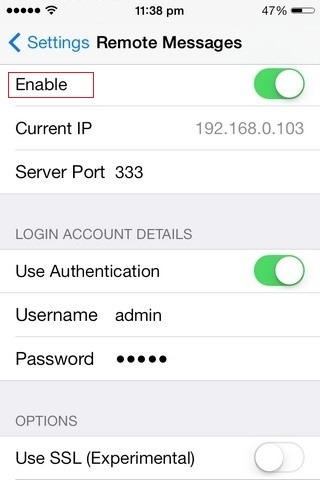
- 시스템에 Windows/Linux/etc 열기 웹 브라우저 주소창에 표시된 IP와 포트를 입력하세요. 메뉴울 원격 메시지 ~에서 iOS 기기 (형식으로 입력해야 합니다. IP:포트, 예를 들어 192.168.0.103:333))
- 게시물 그리고 대화 응용 프로그램에서 아이메시지 ~에서 iOS 브라우저 오른쪽 패널에 표시됩니다. 이 목록에서 특정 연락처나 대화를 검색할 수 있습니다. 당신은 할 수있을 것입니다 브라우저에서 직접 새 메시지 보내기 (사용 가능한 옵션은 iOS 애플리케이션의 옵션과 크게 다르지 않습니다) 또는 액세스 카메라 롤 iOS 기기에서 사진 첨부 이것으로부터 ( 추가 설정 버튼 옆 오른쪽 하단에 표시된 휠 형태의 아이콘을 클릭합니다. 보내다))
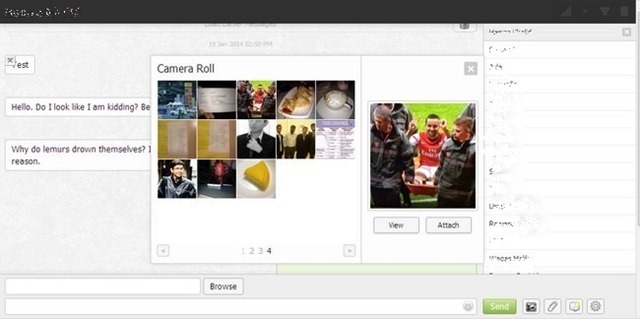
트윅울 원격 메시지 저장소에서 다운로드 가능 빅보스 에서 Cydia 매장이 비싸요 3.99$ (가격은 좀 높지만, 컴퓨터 앞에서 많은 시간을 보내신다면 일반 키보드를 사용하는 것보다 키보드를 사용하여 메시지를 보내는 편안함을 더 선호하실 것입니다. 가상 키보드 iPhone/iPad).
참고: 이 조정은 iOS 장치와 컴퓨터가 동일한 무선 네트워크에 연결된 경우에만 작동합니다. 원격 메시지에 대해 높은 수준의 보안을 추가하려면(단지 IP 기반 연결이 아님) 인증 사용 옵션을 활성화하고 사용자 및 비밀번호를 선택하십시오(그런 다음 iMessage에 액세스하려면 웹 브라우저에 입력해야 합니다).
스텔스 설정 – iOS용 원격 메시지를 사용하여 Windows 또는 Android에서 iMessage 보내기
iOS 용 원격 메시지로 Windows 또는 Android에서 iMessages를 보내십시오.
에 대한 stealth
기술에 대한 열정으로, 나는 흥미로운 것들을 발견하고자하는 Windows 운영 체제에 대한 튜토리얼을 테스트하고 작성하는 것을 좋아합니다.
스텔스님의 모든 게시물 보기당신은 또한에 관심이있을 수 있습니다 ...


